windows11u盘安装教程步骤演示
- 分类:win11 发布时间: 2022年02月22日 09:33:00
u盘安装win11系统是比较通用的方法,很多不能直接升级win11的用户都会采用这个方法体验.那么u盘怎么安装win11系统?下面就给大家演示下windows11u盘安装教程步骤.
1、打开网页搜索引擎搜索“小白系统官网”到官网内下载小白PE软件。
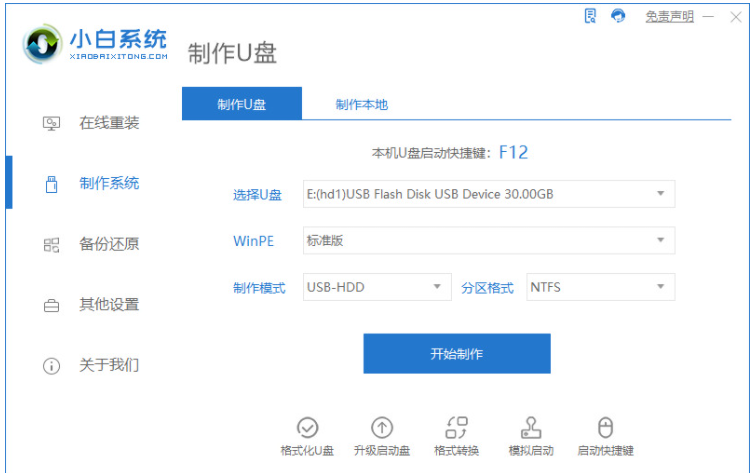
2、关闭杀毒软件,打开小白PE进入主界面,选择“制作U盘”下一步。
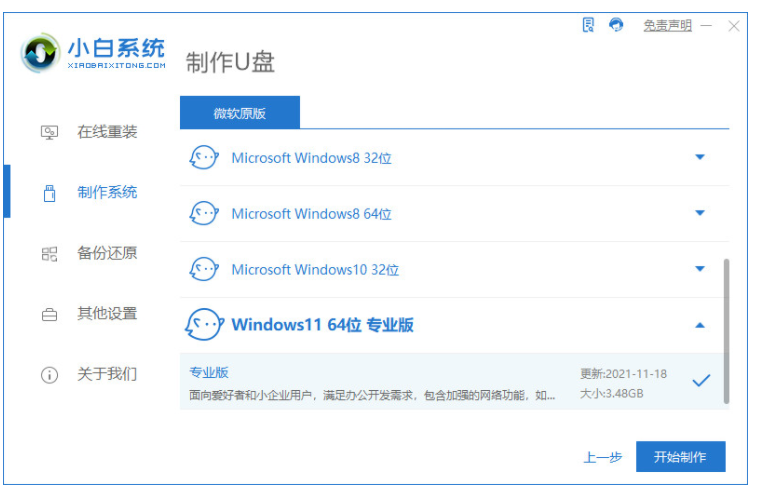
3、将界面切换到“制作U盘”窗口,小白PE会自动识别U盘,单击“开始制作”。
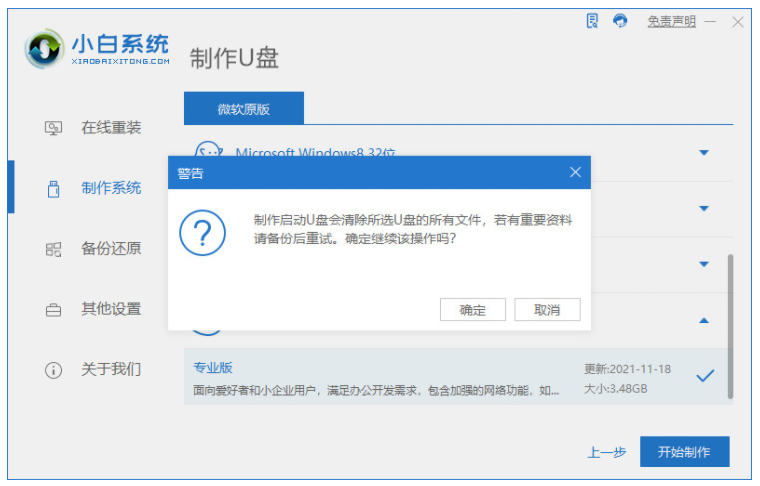
4、进入系统选择界面,选择需要重装的Windows11系统,点击“开始制作”。
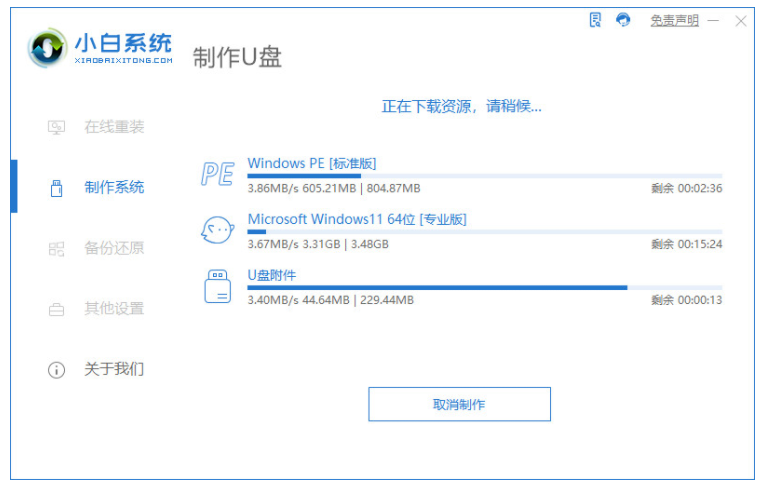
5、等待启动u盘制作完成后,拔掉u盘即可。
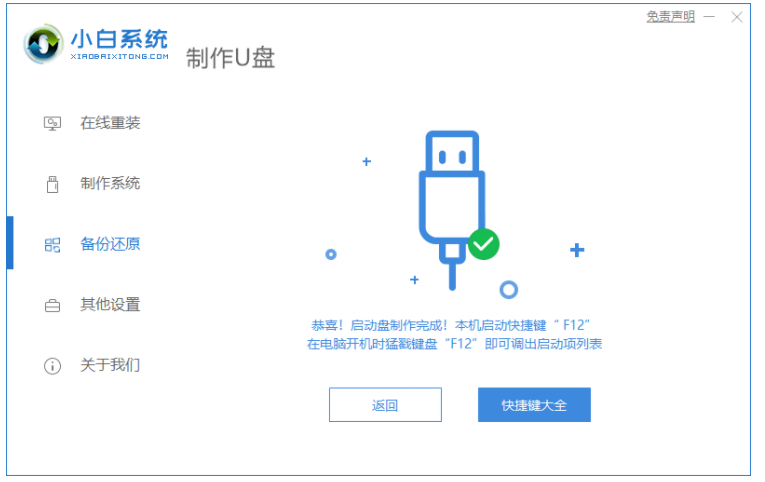
6、u盘插入需要重装的电脑,并重启电脑快速断续的按启动热键,一般是F12、F8、F9、F11、ESC,都可以逐一尝试,一般开机后屏幕下方有几行英文,可以看到启动热键提示。
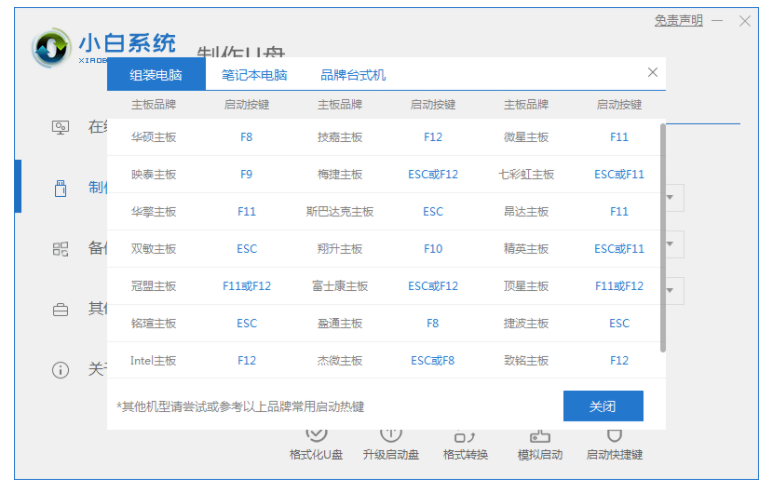
7、进入小白PE界面,自动弹出小白PE装机窗口这里选择需要重装的系统版本安装。
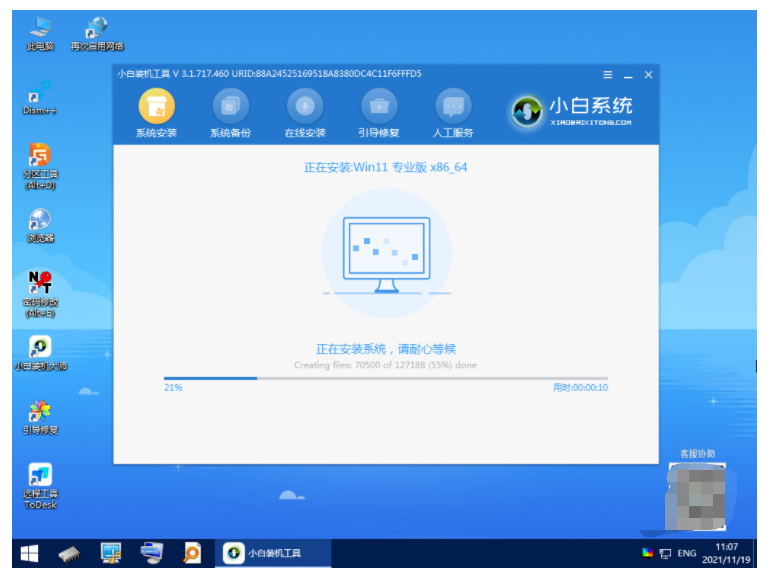
8、等待系统安装完成后,按照提示拔掉u盘重启电脑即可。
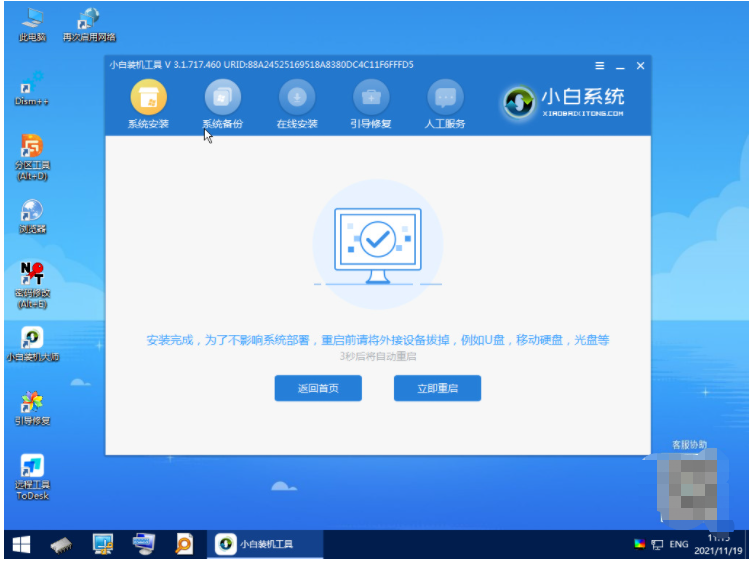
9、等待安装完成就能看到我们的系统以及安装好啦!
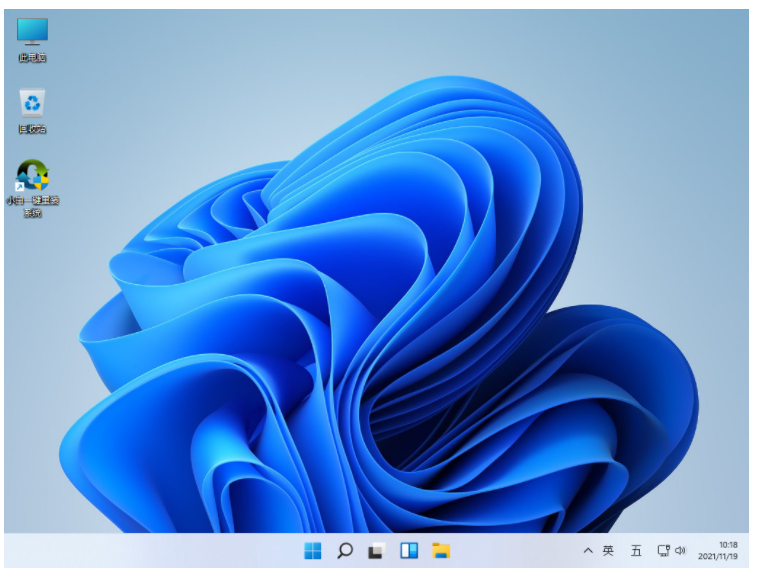
以上就是windows11u盘安装教程步骤演示,希望能帮助到大家。
猜您喜欢
- u盘给win11安装教程步骤2021/11/25
- win11超过10天怎么退回的教程步骤..2021/12/27
- 电脑假死win11桌面没反应怎么办..2022/02/26
- 电脑不支持win11怎么升级的教程..2022/01/25
- 教你win11怎么运行安卓应用2021/11/05
- 升级win11系统的配置要求是什么..2022/06/02
相关推荐
- win11桌面便签纸怎么设置 2022-04-29
- 联想笔记本怎么重装系统win11.. 2022-05-20
- 微软官网原版win11下载安装教程.. 2021-12-27
- 电脑怎么升级windows11系统的教程.. 2022-02-14
- 详解win11安装justamoment重启失败怎.. 2021-10-11
- 分盘怎么分win11系统的步骤教程.. 2021-09-03




 粤公网安备 44130202001059号
粤公网安备 44130202001059号